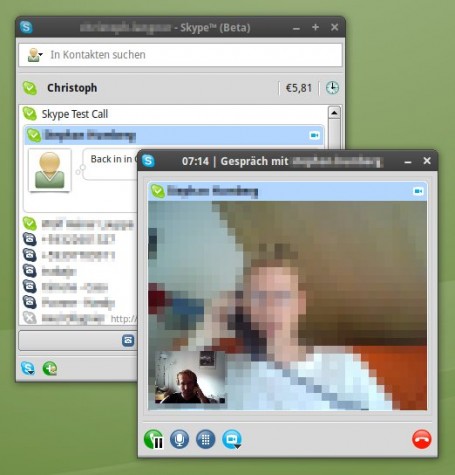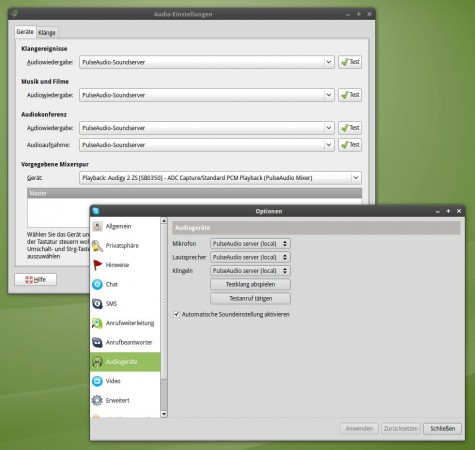Langer Titel, aber sonst weiß ja wieder keiner worums geht
Langer Titel, aber sonst weiß ja wieder keiner worums geht 
Ich, stolzer Besitzer einer NSLU2 von Linksys, habe auf jener Ubuntu in der aktuellen stabilen Version installiert. Wenn man gerne aktuellere Software, als die in den offiziellen Repos vorhandene, benutzen will, findet man ja mittlerweile recht häufig ein feines PPA, das einem alles relativ einfach auf die Platte schaufelt.
Da aber in meisten PPAs keine Pakete für die ARM-Architektur, die die NSLU2 verwendet, vorhanden sind, fällt diese Möglichkeit weitestgehend flach.
Also, Handarbeit a la configure, make, make install...
Da ich die NSLU2 und den angeschlossenen Speicher dafür nutze meine ISO-Sammlung aktuell zu halten, darf natürlich ein BitTorrent-Client nicht fehlen. Da Web-Interfaces für rTorrent mich irgendwie nicht sonderlich ansprechen (besonders deren Installation), verwende ich Transmission. Die Vorteile liegen auf der Hand:
- kann ohne X-Abhängigkeiten kompiliert werden
- hat einen recht schmalen Footprint
- hat ein nettes WebInterface
- wird ständig weiterentwickelt
Problem ist, das die aktuelle Version 1.74 der in Ubuntu vorhandenen 1.51 doch deutlich vorraus ist.
Also mal los (alle folgenden Schritte geschehen auf der NSLU2-Konsole über SSH):
Zuerst die benötigten Abhängigkeiten installieren:
sudo apt-get install transmission-daemon build-essential libtool pkg-config libcurl4-openssl-dev intltool
Das wird ein paar Minuten dauern, denn den Spitznamen Slug (Schnecke) hat die kleine Kiste nicht zu unrecht. Warum ich Transmission zuerst über die Paketverwaltung einspiele hat den folgenden Grund: Dadurch werden zum Beispiel das relativ praktische Startskript unter /etc/init.d angelegt mit dem sich der Transmission-Daemon leicht starten und stoppen läßt. Vielleicht nicht die sauberste Methode, aber es spart einiges an Handarbeit.
Stoppen sollte man den Prozeß auch vor den folgenden Schritten:
sudo /etc/init.d/transmission-daemon stop
Anschließend besorge man sich die aktuelle stabile Version von Transmission von der Homepage und entpacke diese in ein geeignetes Verzeichnis:
mkdir build
cd build
tar -cvjf /pfad/zu/transmission-1.74.tar.bz2 # Der Pfad und die Versionsnummer sind entsprechend anzupasse
Wechsle in dieses und führe die altbekannte Kompilationstriade aus:
cd transmission-1.74
./configure
make
sudo make install
Das führt dazu, dass Transmission ohne X-Abhängigkeiten kompiliert wird, da schlicht kein GTK oder QT auf der NSLU2 installiert sind. Das 'make install' überschreibt anschließend die von der Paketverwaltung installierten alten Binaries und der Daemon kann mit
sudo /etc/init.d/transmission-daemon start
gestartet werden.
Die Konfiguration von Transmission dürft ihr allerdings selbst übernehmen. Dokumente dazu findet ihr in der folgenden Quelle:
Transmission Konfigurationsdatei editieren
Rein subjektiv finde ich die aktuellere Version, gerade auf dem WebInterface, ein wenig flotter, und, wenn ich mich nicht allzusehr täusche, ist die CPU-Auslastung während den Downloads ist auch ein wenig geringer.
Und nun viel Spaß und im Vorraus schonmal ein schönes Wochenende!
Social Networking:

















Tags:
9.04 |
bit-torrent |
installation |
nslu2 |
server |
transmission |
tutorial |
ubuntu
 by stirwise
by stirwise![]()
![]()




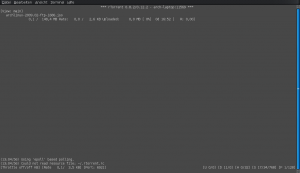
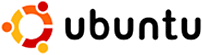 Da in den Kommentaren zu dem Beitrag über
Da in den Kommentaren zu dem Beitrag über 
















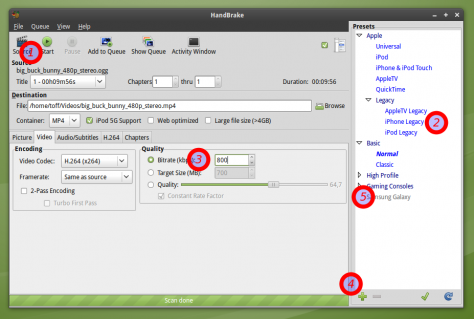










 Langer Titel, aber sonst weiß ja wieder keiner worums geht
Langer Titel, aber sonst weiß ja wieder keiner worums geht